| 일 | 월 | 화 | 수 | 목 | 금 | 토 |
|---|---|---|---|---|---|---|
| 1 | 2 | 3 | 4 | 5 | 6 | |
| 7 | 8 | 9 | 10 | 11 | 12 | 13 |
| 14 | 15 | 16 | 17 | 18 | 19 | 20 |
| 21 | 22 | 23 | 24 | 25 | 26 | 27 |
| 28 | 29 | 30 | 31 |
Tags
- Atlassian
- node
- script
- Linux
- postgres
- JS
- 자바
- javascript
- 노드
- 자바스크립트
- Windows
- java
- 파이썬
- 우분투
- 하모니카
- 리눅스
- hamonikr
- 아틀라시안
- python
- 3.0
- 데이터베이스
- 설정
- PostgreSQL
- 윈도우
- 스크립트
- install
- ubuntu
- 설치
- DB
- DATABASE
Archives
- Today
- Total
LukeHan 의 잡다한 기술 블로그
IntelliJ 에서 Maven 설정 하기 본문
반응형
설정을 진행하기 위해 Maven 사전 설치가 필요합니다.
설치되지 않은 경우 아래 문서를 참고해 설치 및 환경 설정을 진행해 주시기 바랍니다.
Maven 설치 및 환경 설정
설정
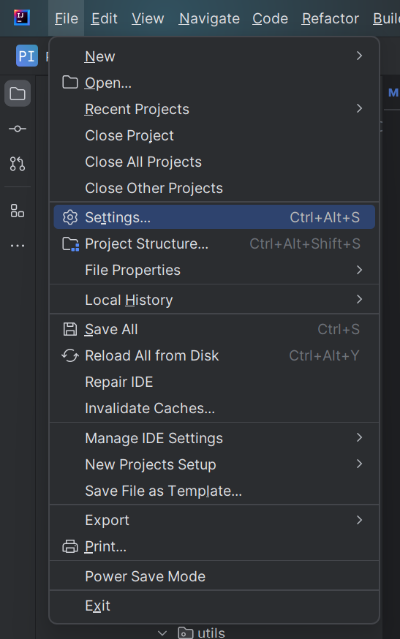
좌측 상단 File > Settings 메뉴를 클릭 실행합니다.

좌측 Build, Execution, Deployment > Build Tools > Maven 메뉴를 클릭 선택 합니다.
우측에서 Maven home path 를 설치한 Maven 경로로 변경합니다.
User settings file 설정을 변경하기 위해 우측 Override 를 체크 한 후
설정 경로를 Maven 설치 경로 내에 있는 conf\settings.xml 파일로 변경 합니다.
Local repository 설정을 변경하기 위해 우측 Override 를 체크 한 후
maven 플러그인을 다운로드 받을 경로로 변경합니다.
해당 문서에서는 Maven 설치 경로 내에 repository 폴더를 생성하여 설정 적용 하였습니다.
설정이 완료되면 하단 OK 버튼을 클릭 실행하여 설정을 적용합니다.
반응형
Comments



